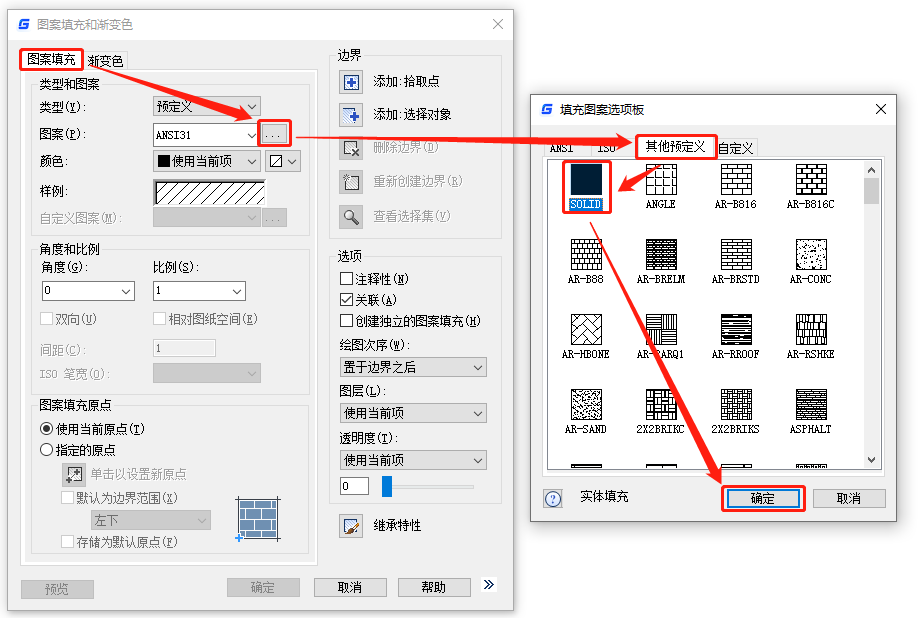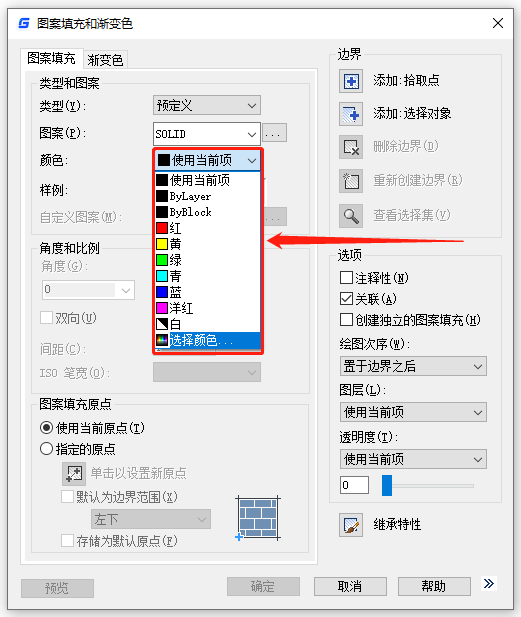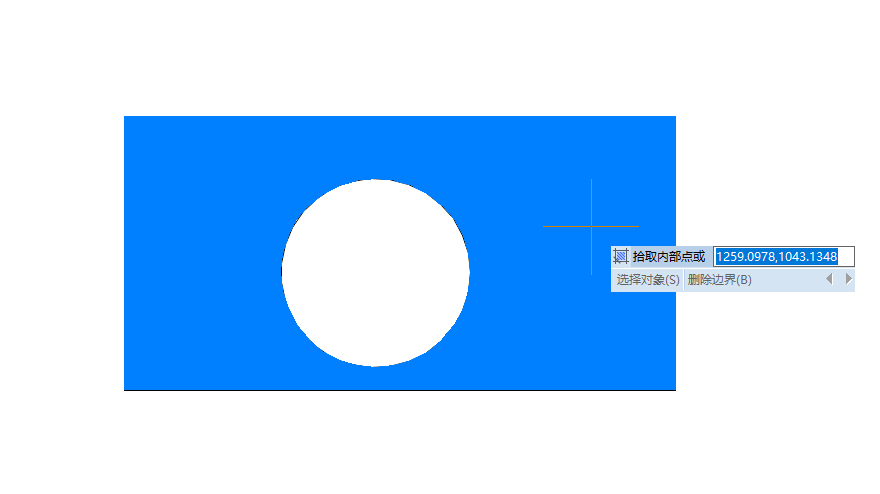| CAD如何填充颜色?CAD颜色填充方法步骤 | 您所在的位置:网站首页 › cad怎么填充绿化 › CAD如何填充颜色?CAD颜色填充方法步骤 |
CAD如何填充颜色?CAD颜色填充方法步骤
|
CAD设计过程中,有些时候为了区分图形的外观纹理和材质等特性,会对图形进行颜色/图案填充。那么,你知道CAD如何填充颜色吗?本文小编就以浩辰CAD软件为例来给大家分享一下CAD颜色填充的方法步骤,一起来看看吧! CAD颜色填充方法步骤:1、在浩辰CAD中打开图纸文件后,调用CAD填充命令,调用方式如下: (1)点击菜单栏中的【绘图】—【图案填充】。 (2)在功能区中依次点击【常用】—【绘图】—【图案填充】。 (3)直接在命令行输入命令:HATCH,或命令快捷键:H;点击回车键。 2、执行命令后,会弹出【图案填充和渐变色】对话框,可以根据实际需求选择填充方式:图案填充/渐变色填充。 下面小编以纯色填充为例,来给大家简单介绍一下CAD颜色填充步骤。 (1)在【图案填充】选项卡中,点击图案后的【…】按钮,在弹出的【填充图案选项板】中,点击切换至【其他预定义】选项卡,选择【SOLID】,点击【确定】按钮。
(2)选定CAD填充图案后,点击【颜色】后的复选框,在弹出的下拉菜单中选择需要填充的颜色,如果没有想要的颜色可以单击【选择颜色】,在【选择颜色】对话框中选择合适的颜色即可。如下图所示:
(3)全部设置完成后,点击【添加:拾取点】按钮。
(4)根据命令提示在图纸中拾取需要填充颜色的图形内部任意一点,点击【确定】按钮即可完成CAD颜色填充。
CAD颜色填充的相关操作技巧小编就给大家分享到这里了,不知道CAD如何填充颜色的小伙伴们,可以参考上述CAD教程来尝试操作看看哦! |
【本文地址】
公司简介
联系我们